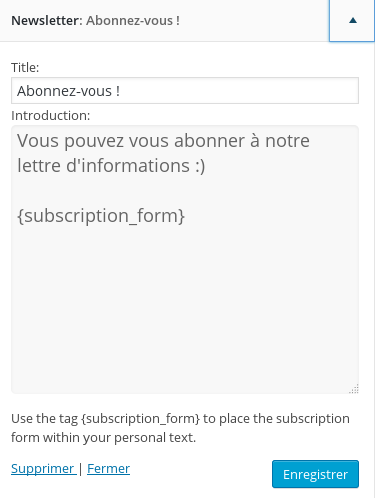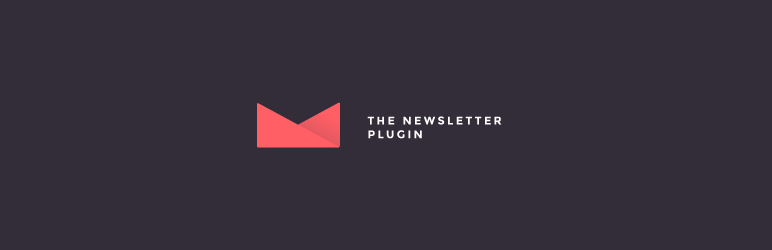
Newsletter est un plugin WordPress vous permettant de récupérer les e-mails des internautes, de créer un modèle de newsletter et de leur envoyer votre lettre d’information.
Configuration des adresses e-mails
Dans le menu « Newsletter », cliquez sur « Settings and more » pour accéder aux paramètres.
Nous allons modifier les informations suivantes :
- sender email address (d’où vient le mail) ;
- sender name (le nom de l’organisation / de la personne qui envoie ce mail) ;
- return path (retour des erreurs renvoyées par le serveur : problèmes temporaires, adresse e-mail inexistante…) ;
- reply to (lorsque le destinataire cliquera sur « répondre », il y verra cette adresse.
Ces champs sont très importants car ils vous permettront de réussir vos campagnes e-mailings.
Configuration des messages
Rendez-vous dans « Newsletter », « List Building ». Ici, nous avons plein de traductions à faire.
Attention à bien récupérer les liens entre crochet dans vos copier-collers !
Confirmation > Confirmation required message
Vous venez de vous inscrire à notre newsletter ! Vous allez sous peu recevoir une confirmation d’abonnement.
Merci de suivre le lien présent dans l’e-mail. Pensez à consulter votre dossier SPAM si vous n’avez pas reçu ce courriel d’ici 15 minutes.
Confirmation >Confirmation email > Title
Confirmation de souscription – {blog_title}
Confirmation >Confirmation email > Body
Bonjour {name} !
Merci de vous être abonné à notre lettre d’informations !
Merci de cliquer sur ce lien pour confirmer.
{subscription_confirm_url}
Cordialement,
Subscription > Error page content
Oh, une erreur s’est produite !
Cette adresse e-mail est soit bloquée, soit déjà utilisée 🙁
Vérifiez votre saisie ou contactez le propriétaire de l’adresse.
Welcome > Welcome message
Merci {name} ! Votre abonnement a été confirmé 🙂
Welcome email > Title
Bienvenue, {name}
Welcome email > Body
Ce message confirme votre inscription à la newsletter de notre blog {blog_title} !
Merci 🙂
Pour vous désinscrire, cliquez ici. Vos options sont configurables, ici.
Profil > Profile page
Vous pouvez changer vos préférences.
Si vous changez d’adresse e-mail, vous devrez confirmer cette dernière à nouveau.
{profile_form}
Pour annuler votre abonnement, cliquez-ici.
Profil > Other messages > Email changed notice
Votre e-mail a bien été changé ! Un message d’activation vous a été envoyé.
Profil > Other messages > Generic error
Votre adresse e-mail n’est pas valide ou déjà utilisée ! Merci de vérifier vos informations, contactez-nous en cas de problème persistant.
Créer une nouvelle lettre d’information
Pour créer une nouvelle Newsletter, rendez-vous dans le sous-menu « Newsletters » ; cliquez sur « New newsletter ».
Choisissez ici le template (le visuel) de la newsletter :
- Base color (le coloris de base de votre newsletter) ;
- Disable social links (non recommandé, permet de désactiver les profils des réseaux sociaux) ;
- posts > add latest posts, thumbnails, excerpts (ajouter les derniers articles, miniatures, extraits) ;
- post types to include (les types de postes à inclure dans la lettre).
Une fois le template défini, cliquez sur « Proceed the edit » pour changer le contenu de la lettre.
Créer du contenu dans sa newsletter
Sur la page suivante, on peut voir un éditeur de texte classique, vous pouvez y ajouter votre texte et le mettre en forme, rajouter des images…
Message textual
Nous en avons changé le contenu :
Si vous ne visualisez pas cet e-mail correctement, rendez-vous en ligne :
{email_url}.
Cordialement,
Mon association
Vous pouvez changer votre profil ici : {profile_url}
Targeting
Cet onglet est super important ; il vous permettra de choisir à qui vous souhaitez dédier cette newsletter.
- Homme, Femme, Non spécifié ;
- La liste de diffusion à utiliser ;
- Statut d’inscription (confirmé ou non) ;
- Seulement pour les utilisateurs du site.
Vous pouvez paramétrer l’envoie de la newsletter à une date donnée. Dans l’onglet « Other ».
Vous pouvez ensuite sauvegarder « Save » ou envoyer « Send » ?
Mise en place d’un champ de souscription
Pour mettre en place le formulaire d’inscription, rendez-vous dans « Apparence », puis « Widgets ».
Vous disposez d’un nouveau widget à mettre dans votre sidebar.